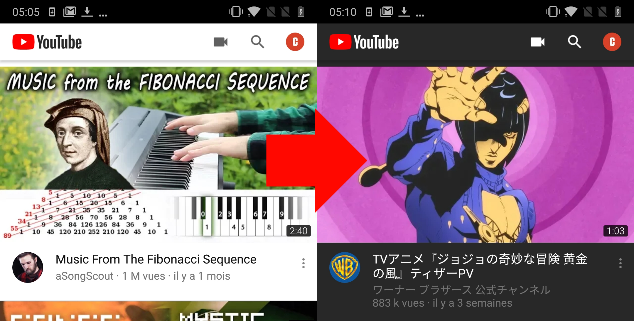
Déjà disponible depuis quelque mois sur iPhone, YouTube à fait l'étrange choix de ne pas proposer cette fonctionnalité sur Android alors que le système d'exploitation est pourtant produit par Google. Pour palier à cette injustice, voici un petit guide qui vous permettra d'activer le mode sombre sur l'application Android de YouTube sans root ni APK non officielle.
Il est possible qu'en fonction du smartphone que vous possédez, que ce guide ne fonctionne pas. Il vous faudra alors passer par une APK modifiée non officielle ou alors par le root de votre smartphone pour pouvoir profiter du mode sombre sur YouTube.
Notez toutefois que le root de votre smartphone peut potentiellement faire sauter sa garantie, ainsi nous vous conseillons de prendre votre mal en patience et d'attendre que YouTube se décide enfin de donner la possibilité à ses utilisateurs sous Android, la possibilité d'activer le mode sombre sans aucune manipulation externe à l'application.
Activer le mode développeur de son smartphone
Avant de patcher l'application YouTube, il est nécessaire d'activer le mode développeur de son smartphone, pour cela rendez-vous dans les paramètres de votre smartphone et recherchez l'option « À propos du téléphone » et entrez-y.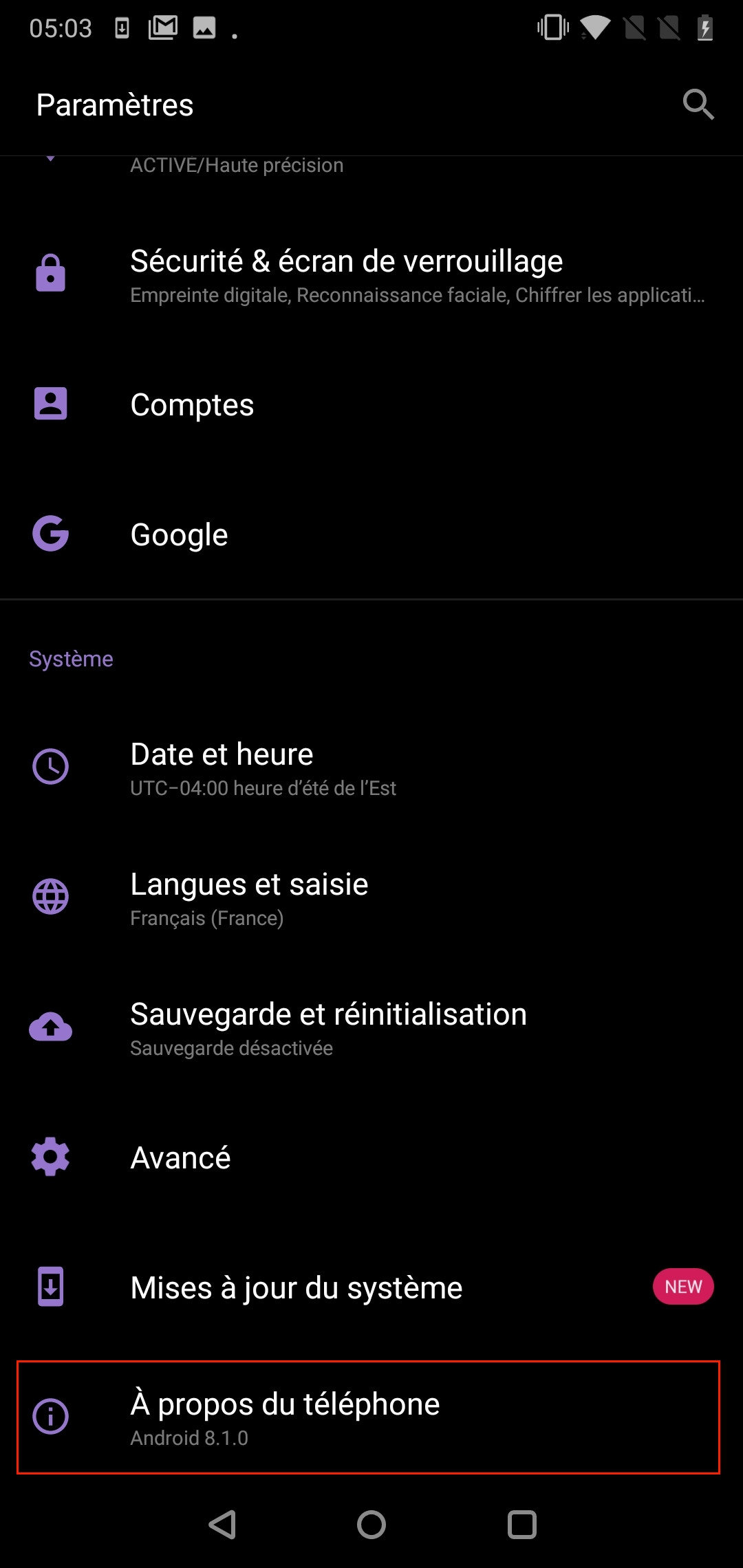
À présent, il nous faut trouver l'option « Numéro de build » puis tapotez dessus 7 fois pour activer le mode développeur.
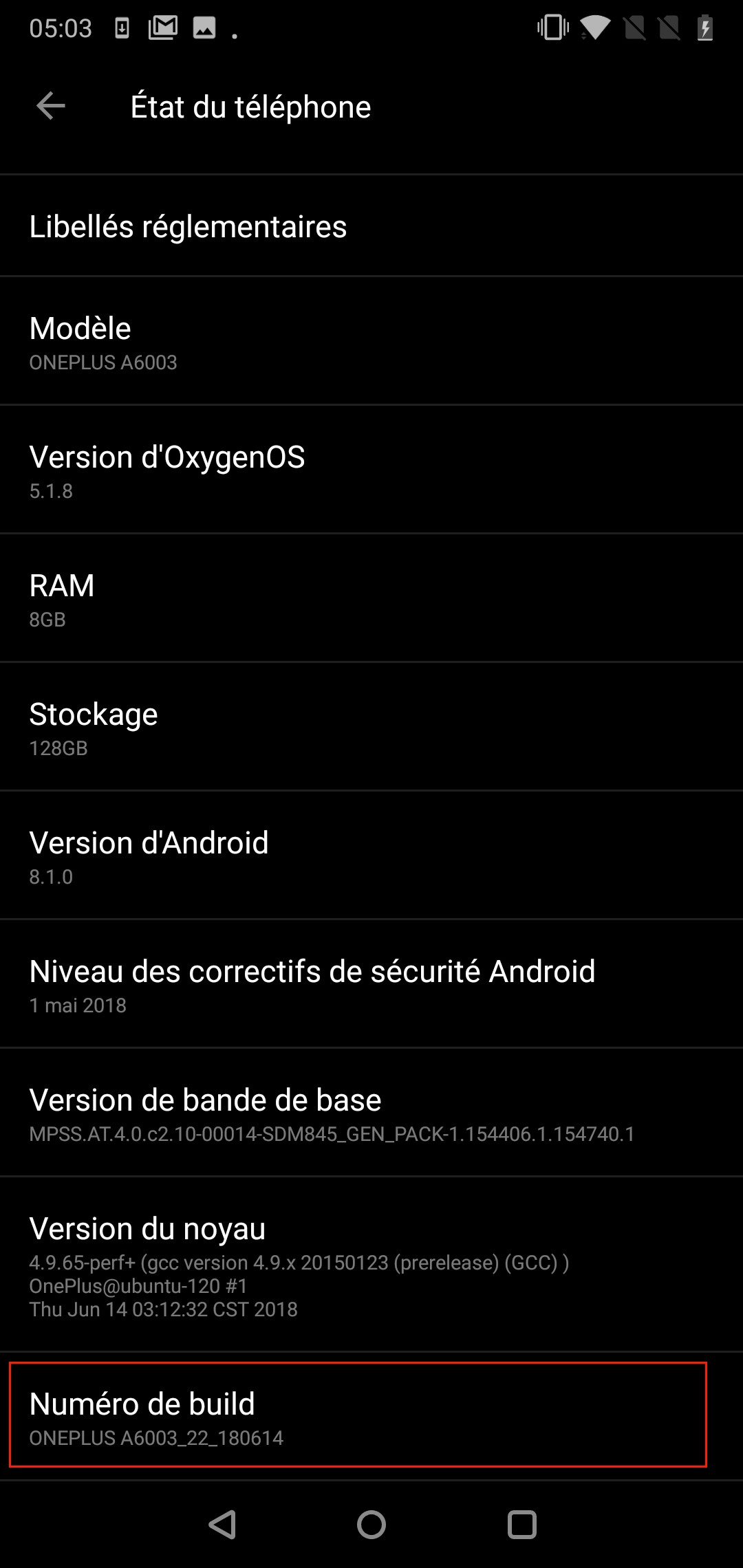
Un message apparaitra pour vous confirmer que le mode développeur a été activé.

Appliquer le patch YouTube
Avant de commencer, assurez-vous de bien avoir votre application YouTube à jour votre, car toute màj après avoir suivi notre guide effacera le patch et il vous faudra alors recommencer.Pour patcher l'application vous aurez besoin de télécharger des fichiers suivants :
- L'Android Debug Bridge hébergé par xda-developers - Télécharger
- Le patch YouTube - Télécharger
Pour faciliter toute manipulation, nous allons commencer par créer un dossier que nous allons nommer par la lettre « a » à la racine de notre disque dur.
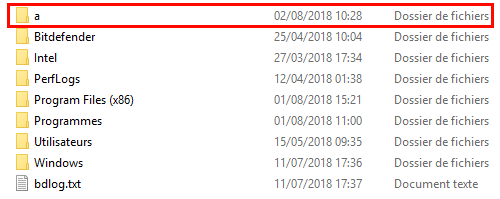
Dans ce dossier, nous allons par la suite y extraire l'ensemble des fichiers que nous venons de télécharger. L'intérieur de votre dossier « a » doit ressembler à ceci :
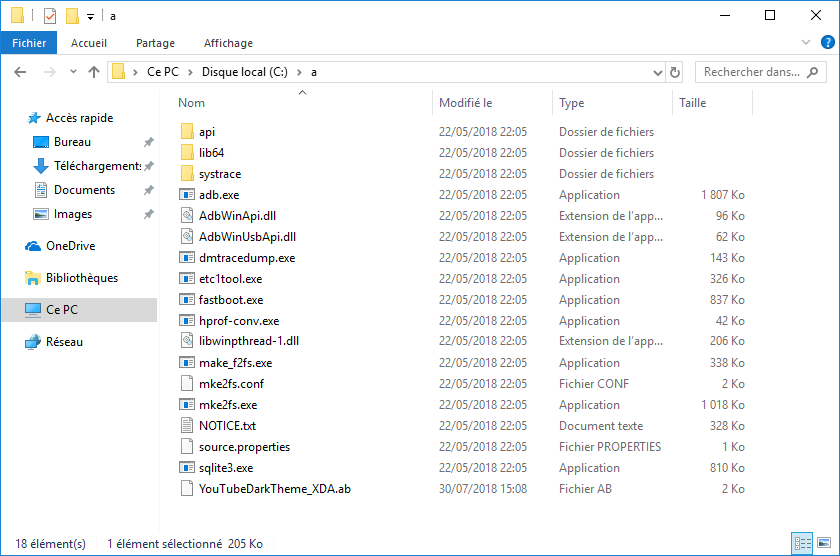
Renommez à présent le fichier « YouTubeDarkTheme_XDA.ab » en « a.ab ».
Note : si vous ne voyez pas l'extension « .ab » à la fin du fichier portant le nom « YouTubeDarkTheme_XDA » à la fin du nom de votre fichier, contentez-vous de simplement renommer celui-ci « a ».
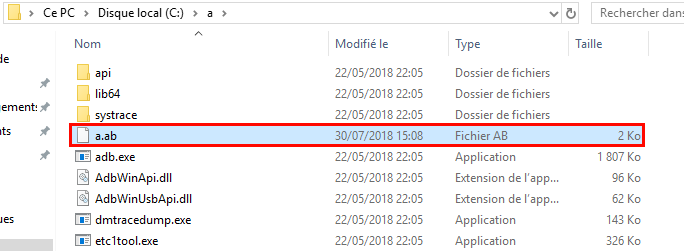
A présent, nous allons ouvrir l'invite de commandes, pour cela cliquez sur le bouton démarrer et tapez au clavier « CMD » et cliquez dessus.
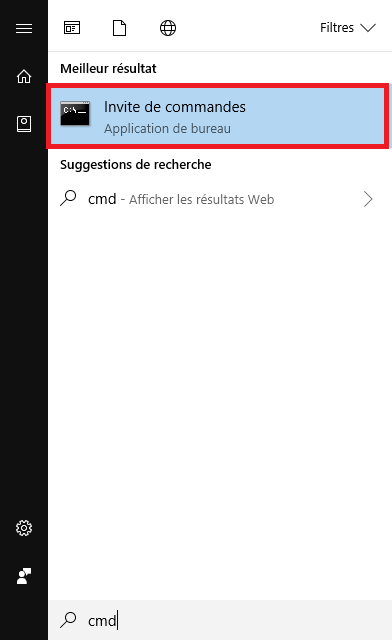
Une fois la fenêtre de l'invité de commande ouvert, tapez les lignes suivantes :
- cd /a
- adb restore a.ab
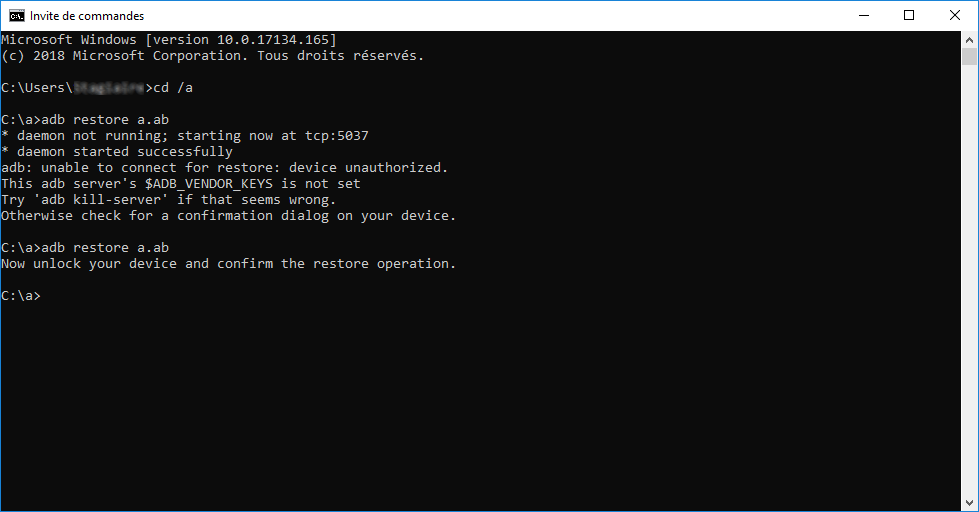
À présent votre smartphone devrait réagir en vous affichant le message suivant :
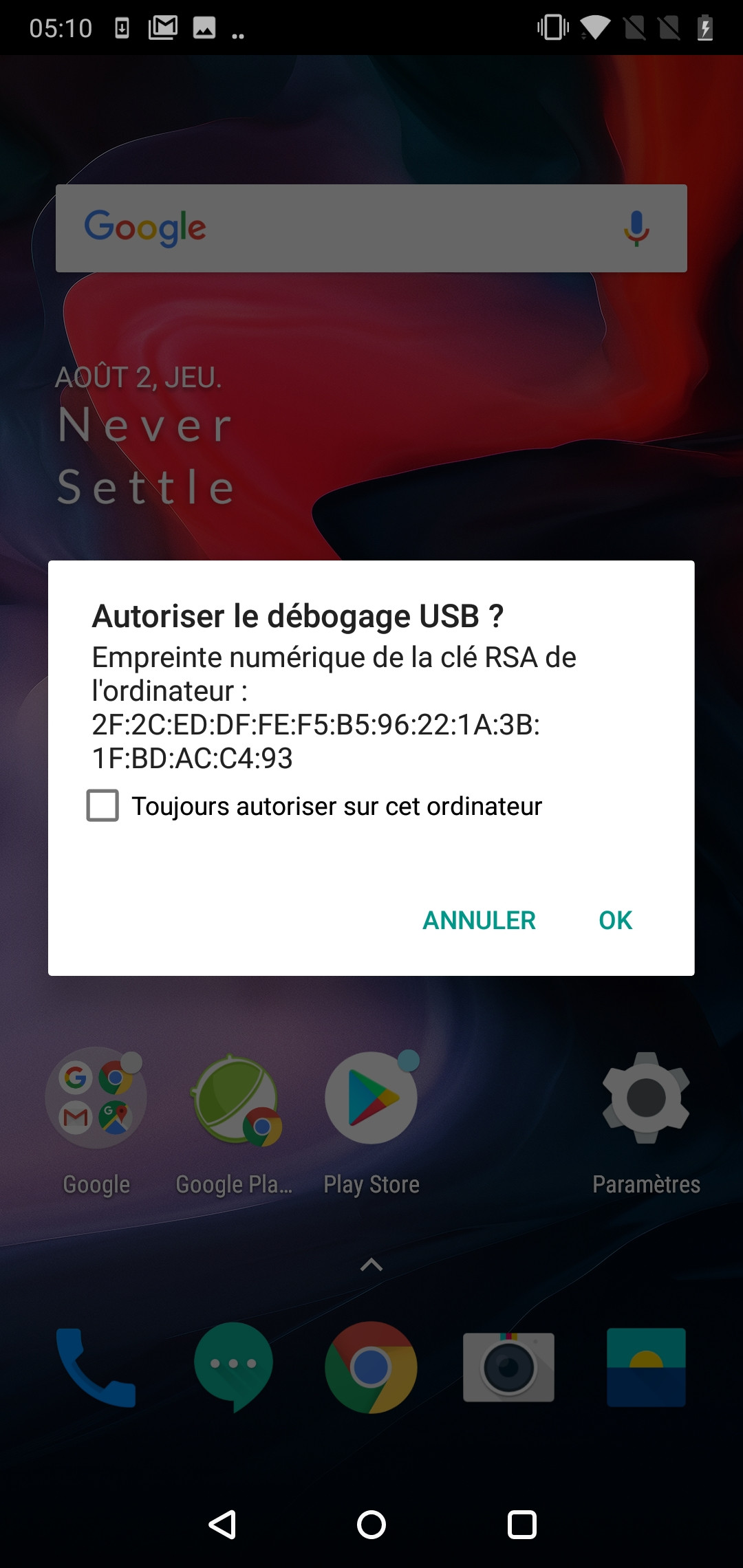
Ne saisissez rien et appuyez sur « ok » et votre smartphone devrait à présent vous afficher un message de restauration complète comme ci-dessous. Ne vous inquiétez pas, vos données ne sont absolument pas mises en danger.
Note : si votre smartphone n'affiche pas ce second message, saisissez à nouveau « adb restaure a.ab » dans la fenêtre de l'invite de commandes. Si votre smartphone n'affiche toujours rien, cela signifie qu'il n'est pas compatible avec cette méthode.
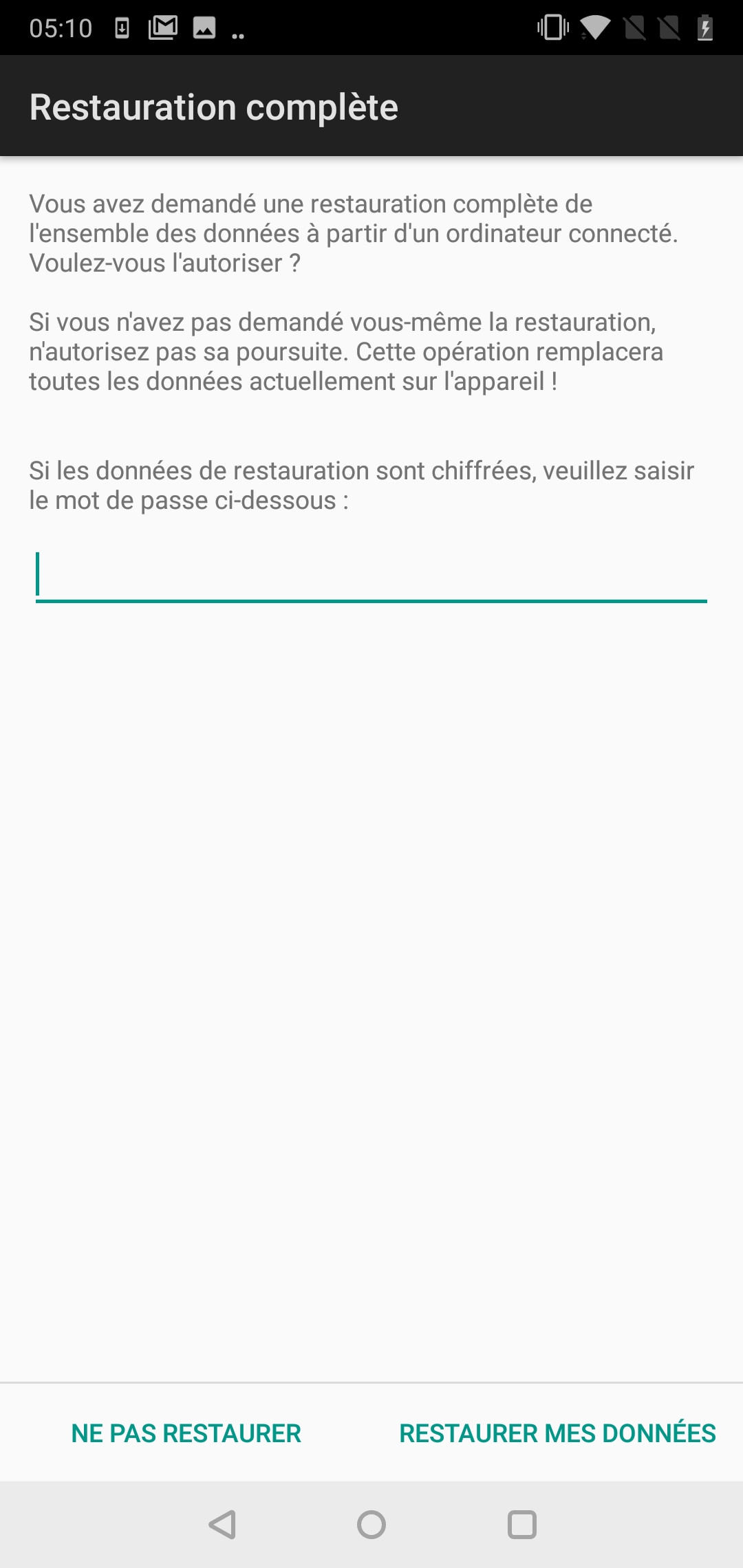
Une fois la restauration terminée, votre application YouTube disposera enfin du mode sombre tant attendu par les possesseurs de smartphone sous Android !
Ce patch est il dangereux pour mon smartphone ?
Si l'application d'un patch et la démarche nécessaire à l'activation du mode sombre de YouTube peut sembler peut orthodoxe et dangereuse si l'on a peu de connaissances en informatique, les manipulations dans ce guide ne comportent aucun risque pour son smartphone.Chaque application Android stocke ses données dans un emplacement accessible uniquement à cette application. Dans le cas de l'application YouTube, son dossier y contient des fichiers qui contiennent les paramètres globaux de l'application ainsi que les préférences des utilisateurs.
En fouillant un peu, des internautes ont constaté que l'option permettant d'activer le mode sombre était bel et bien présente dans la version Android de YouTube, mais désactivé par défaut. Ces fichiers d'applications étant protégés par le système d'exploitation, il est alors nécessaire d'avoir les droits administrateur (root) sur son smartphone pour activer manuellement cette fonctionnalité. Cependant, grâce à l'Android Debug Bridge et du débug mode, il est possible de remplacer le fichier comportant les préférences sans bénéficier de droit administrateur par le biais d'une restauration de l'application avec un autre fichier comportant le mode sombre d'activé.
Ainsi le mode sombre que nous activons avec notre guide n'est en rien une altération de l'application YouTube, mais bel et bien un moyen d'activer le mode sombre natif de l'application.
